如何去除页眉页脚 Word文档删除页眉页脚操作方法
更新时间:2024-05-30 14:48:29作者:xtyang
在撰写Word文档时,有时候我们可能会需要删除页眉和页脚,删除页眉页脚可以让文档更简洁,也更符合我们的需求。接下来我们将介绍如何去除Word文档中的页眉页脚,让您轻松操作。
方法如下:
1.首先,打开一个Word文档,可以看到里面具有页眉和页脚。
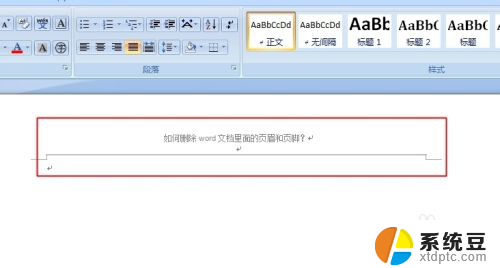
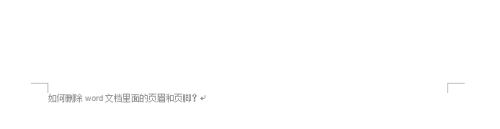
2.在插入中找到“页眉”和“页脚”两个图标。
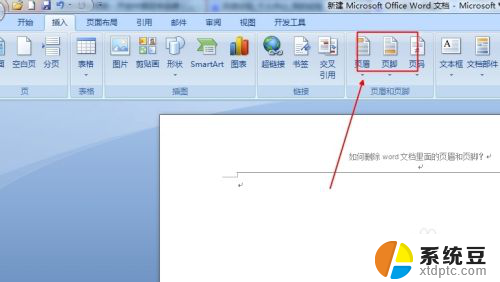
3.单击打开页眉图标,在最下面能够看到“删除页眉”单击。页眉即可删除。
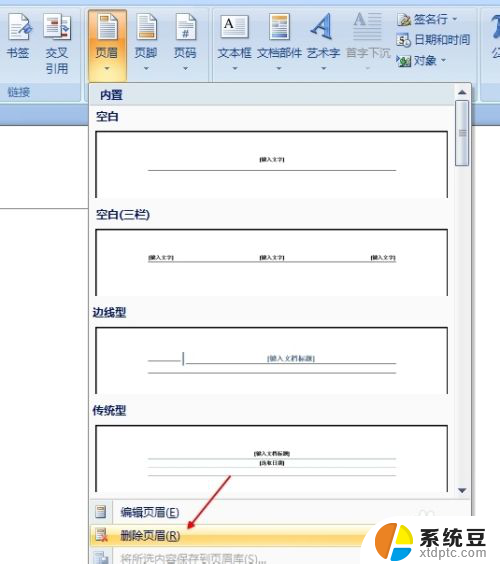
4.单击打开页眉图标,在最下面能够看到“删除页脚”单击。页脚即可删除。
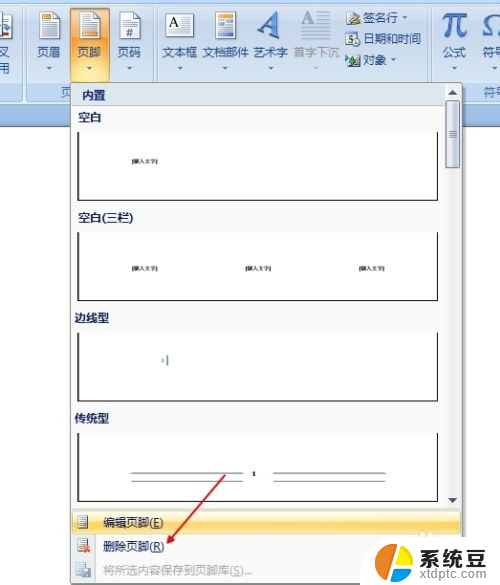
5.不过上面删除的只是页眉和页脚里面的文字,有些页眉和页脚里面不仅仅是有文字。还有横线,这时候就需要在文档中双击横线处,然后可以在上面偏右方能看到删除页眉,单击删除,横线即可消失。
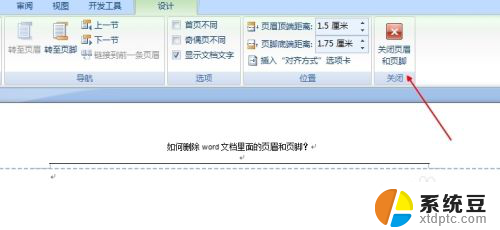
以上就是如何去除页眉页脚的全部内容,碰到同样情况的朋友们赶紧参照小编的方法来处理吧,希望能够对大家有所帮助。
如何去除页眉页脚 Word文档删除页眉页脚操作方法相关教程
- wps文档页眉页脚的删除办法 wps文档页眉页脚删除技巧
- word 删除页眉横线 怎么在Word中去掉某一页页眉下的横线
- 如何删除页眉的横线 如何在Word中删除一页页眉下的横线
- wps如何设置页眉与页脚的边距均为2cm wps如何将页眉页脚边距设置为2cm
- 页眉里面的横线怎么删除 Word如何删除一页中页眉下的横线
- wps页眉和页脚处怎么没有了 wps怎么设置页眉和页脚
- 为什么word页眉删不掉 Word删除页眉无法删除
- wps如何取消页眉页脚虚线框 wps如何去掉页眉页脚中的虚线框
- wps如何把页脚的字符删除 wps如何删除页脚中的字符
- wps如何将页眉横线删除 wps页眉横线删除方法
- 电脑屏幕如何锁屏快捷键 电脑锁屏的快捷键是什么
- 打印机脱机如何解决 打印机脱机显示怎么办
- 戴尔笔记本更新驱动 戴尔电脑驱动程序一键更新方法
- 打印机连接usb无法识别怎么办 电脑无法识别打印机usb
- ppt全部更换背景 PPT背景怎么修改
- 怎么管理电脑右键菜单 怎样删除电脑右键菜单中的选项
电脑教程推荐
- 1 怎么把手机桌面软件隐藏起来 手机桌面图标隐藏教程
- 2 怎么指纹解锁 笔记本电脑指纹解锁设置步骤
- 3 表格变颜色怎么设置 Excel表格如何改变表格边框颜色
- 4 电脑怎么拷贝u盘 u盘中文件如何复制到电脑
- 5 office工具栏不见了 Word文档上方的工具栏不见了怎么找回
- 6 .et可以用office打开吗 et文件用Microsoft Office打开教程
- 7 电脑的垃圾桶在哪里找 电脑垃圾桶不见了文件怎么办
- 8 打印机驱动识别不到打印机 电脑无法识别打印机怎么解决
- 9 罗技调整鼠标的软件 罗技g502 dpi调节教程
- 10 苹果手机的热点电脑怎么连不上 苹果iPhone手机开热点电脑无法连接解决方法